Windows 10 출시 이후 Microsoft는 Windows 7, 8, 8.1 사용자에게 무료 업그레이드를 제공하기로 결정했습니다.
두 배로 늘어나면서 수백만 명의 사용자가 Windows 버전을 업그레이드하고 은혜롭게 Windows 10 사용자가 되었습니다.
이전 버전에서 10으로 창을 업그레이드하는 것은 쉬웠습니다. Windows 10 알림이 가끔씩 컴퓨터의 오른쪽 하단 창에 표시되고 사용자는 화면의 지침에 따라 Windows 10으로 업그레이드하면 되기 때문입니다.
Windows가 Windows 10으로 업그레이드된 직후 일부 사람들은 Windows 10이 자신의 OS가 아님을 깨닫고 검색하기 시작했습니다. Windows 10을 제거하고 Windows 7 또는 8.1로 다운그레이드하는 방법.
Windows 10에는 확실히 많은 새로운 기능이 있지만 일부 사람들은 Windows 10 인터페이스가 Windows 7/8/8.1만큼 멋지다고 생각하지 않습니다.
이것이 바로 우리가 다음에 대한 상세하고 포괄적인 가이드를 편집한 이유입니다. Windows 10을 제거하고 Windows 7로 되돌리는 방법.
그래서 배울 준비가 Windows 10을 다운그레이드하는 방법은 무엇입니까? 함께 읽으십시오!
Windows 10을 제거하고 Windows 7 또는 8.1로 다운그레이드하는 방법:
최근에 Windows를 Windows 10으로 업그레이드했다면 모든 것이 매우 쉽습니다.
Windows 버전을 업그레이드한 후 30일 이내에 Microsoft로부터 Windows를 쉽게 다운그레이드할 수 있는 옵션이 제공되기 때문입니다.
그리고 30일 평가판 기간이면 누구나 새로 설치된 Windows 버전을 컴퓨터에 유지할지 아니면 되돌릴지 결정할 수 있습니다!
하지만 Windows를 Windows 30으로 업그레이드한 지 10일이 넘었다면 상황이 조금 복잡해질 수 있습니다!
하지만 좋은 점은 여전히 Windows 7 및 8.1로 되돌릴 수 있다는 것입니다.
최근에 Windows 버전을 업그레이드한 경우 아래 단계에 따라 알아보세요. 사전 설치된 Windows 10을 Windows 7/8.1로 다운그레이드하는 방법.
참고 : 다운그레이드 프로세스를 시작하기 전에 하드 드라이브의 백업 복사본을 만드는 것이 좋습니다. 데이터가 손실될 가능성은 매우 드물지만 위험을 감수하지 않는 것이 항상 좋은 생각입니다.
1 단계 Windows 10 컴퓨터에서는 시작 메뉴를 클릭하고 다음으로 이동하세요. 설정. 아래 스크린샷을 살펴보십시오.
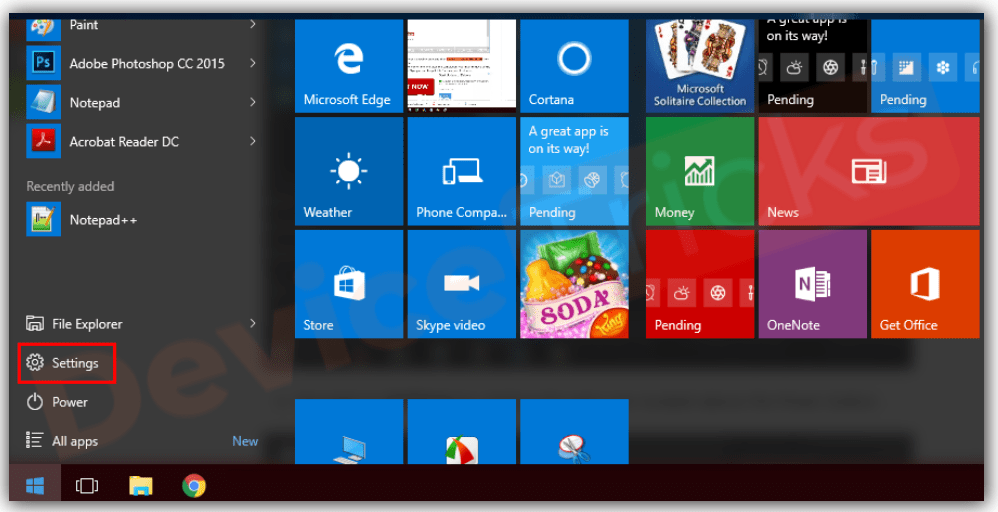
2 단계 클릭 설정 옵션을 선택하면 다음 페이지로 리디렉션됩니다.
이제 다음을 클릭해야 합니다. 업데이트 및 보안 옵션을 선택합니다.
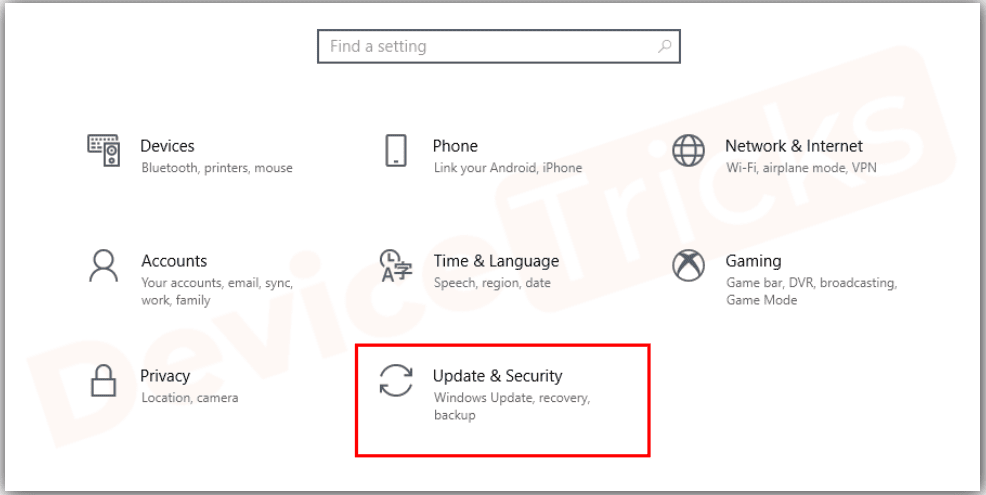
3 단계 업그레이드 및 보안 페이지에서 여러 옵션을 찾을 수 있으며 그 중 하나는 회복 왼쪽 창에서 복구 시를 클릭하면 다음 페이지가 표시됩니다.
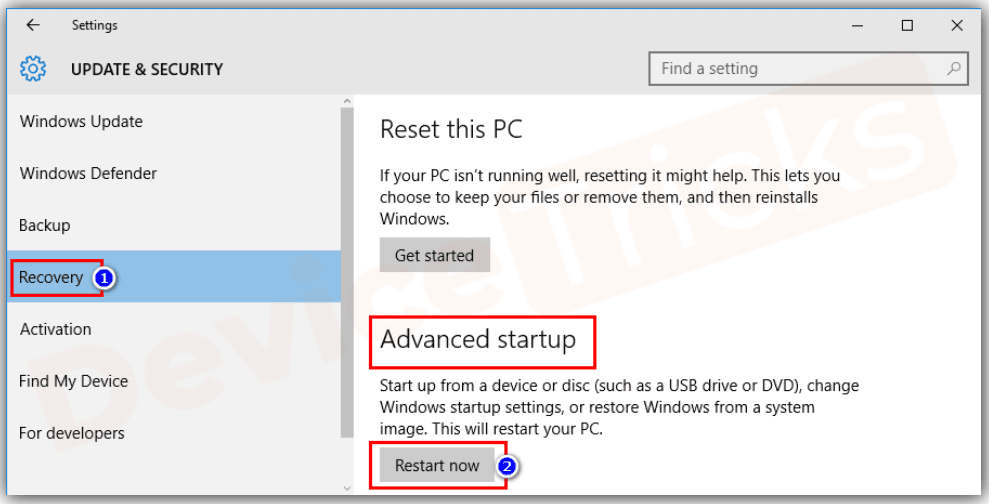
4 단계 위의 스크린샷에서 세 가지 옵션이 있음을 알 수 있습니다. PC를 초기화하고, 윈도우 8로 돌아가서, 과 고급 설정. 이제 우리의 동기는 Windows 버전을 다운그레이드하는 것이므로 다음을 클릭해야 합니다. 윈도우 8로 돌아가세요.
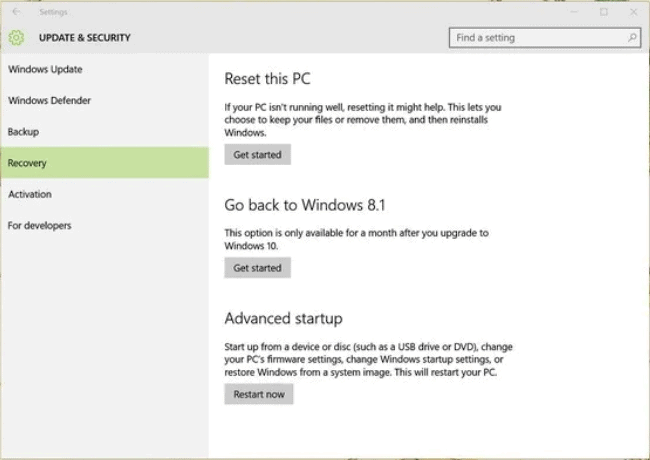
참고 : 컴퓨터에 이전에 설치된 창이 Windows 7 또는 Windows 8.1인 경우 다음이 표시됩니다. 대신 Windows 7/8.1로 돌아가십시오. 내 컴퓨터에 이전에 설치한 창은 Windows 8이었기 때문에 Windows 8로 돌아가기 옵션을 선택합니다.
5 단계 이제 다음 화면에서 Windows 10을 이전 버전으로 다운그레이드하는 이유를 선택하고 적절한 이유 중 하나를 선택하고 클릭해야 합니다. 다음. 동일한 스크린샷이 아래에 나와 있습니다.
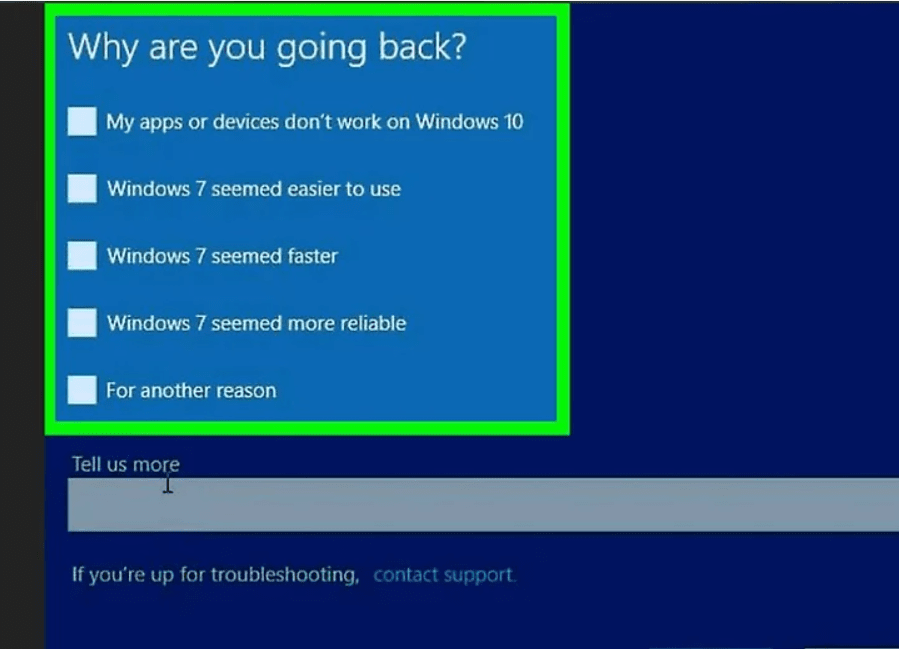
6 단계 다음 단계에서는 문제가 해결될 수 있는 경우 시스템 업데이트를 확인하라는 메시지가 표시됩니다. 하지만 Windows 10을 종료하고 Windows 7/8/8.1로 돌아가려면 다음을 클릭하는 것이 좋습니다. 더 감사하지 추가 처리합니다.
7 단계 이제 화면에 제공된 지침을 계속 읽고 다음을 계속 클릭하세요. 다음 보기 버튼을 눌러 프로세스를 완료하십시오.
8 단계 화면 중 하나에는 Windows 10을 이전 버전으로 다운그레이드하면 Windows 10 설치 후 지정한 모든 컴퓨터 설정이 사라지는 것과 같이 Windows 10을 다운그레이드하기로 선택한 경우 어떤 일이 발생하는지에 대한 몇 가지 정보가 제공됩니다. 일부 앱과 소프트웨어도 손실될 수 있습니다.
또한 다운그레이드 프로세스에는 시간이 걸릴 수 있으므로 컴퓨터 시스템을 켜고 그대로 유지해야 합니다.
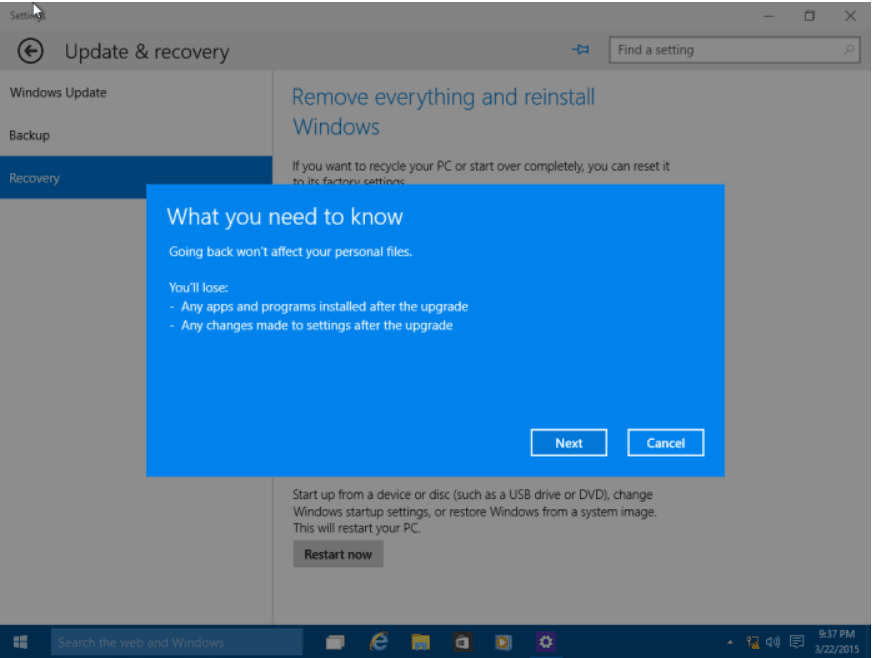
9 단계 이제 거의 완료되었습니다. 클릭하자마자 다음 보기 위 화면에서 버튼을 누르면 아래와 같은 화면이 나오며, 해당 버튼을 클릭해야 합니다. Windows 8로 돌아가기 버튼을 클릭합니다.
이제 당신이 할 일이 끝났습니다.
나머지 작업은 컴퓨터에서 수행되므로 컴퓨터나 노트북을 켜 둔 상태에서 프로세스가 완료될 때까지 10~15분 정도 기다리세요.
되돌리기 프로세스가 완료되고 컴퓨터가 이전 버전으로 성공적으로 롤백되면 시스템이 자동으로 다시 시작되고 컴퓨터에 설치된 이전 Windows 버전이 표시됩니다.
과정이 간단하지 않나요? 이전 버전의 Windows로 다운그레이드하는 이 프로세스는 최근에 Windows 버전을 업그레이드한 경우에만 적용됩니다.
Windows 버전을 다음 레벨로 업그레이드할 때마다 이전 Windows 버전의 복사본이 생성되기 때문입니다. 오래된 창문 컴퓨터에 저장됩니다.
그러나 어떤 이유로든 컴퓨터에서 이전 Windows 복사본을 삭제했거나 Windows 10이 설치된 새 노트북을 구입했거나 컴퓨터에 Windows 10을 새로 설치한 경우 위의 단계를 수행할 수 없습니다. 당신을 위해 일하지 않습니다.
이러한 경우 컴퓨터에 Windows 7/8/8.1을 수동으로 설치해야 합니다.
이를 위해서는 원하는 Windows ISO 파일과 7자리 제품 키가 포함된 Windows 8/8.1/25 설치 CD/DVD 또는 USB가 필요합니다.
가지고 있다면 컴퓨터에 Windows 7/8/8.1을 새로 설치하고 즐겁게 사용할 수 있습니다.
따라서 컴퓨터에 Windows 10을 설치한 방법과 경과 일수에 따라 Windows 버전을 10에서 이전 버전으로 다운그레이드하는 단계가 다를 수 있습니다.
그래서 나는 당신이 지금까지 이해했다고 가정합니다. Windows 10을 제거하고 Windows 7 또는 8.1로 다운그레이드하는 방법.
의심스러운 점이나 문의 사항이 있는 경우 의견을 남겨주시면 저희 팀 중 누구라도 최대한 빨리 연락을 드릴 것입니다.
빠른 링크 -




